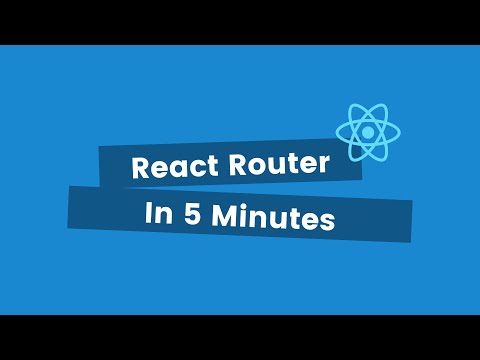
Saturs

Maršrutētāja iestatīšana var šķist biedējošs uzdevums, taču tas ir daudz vienkāršāk, nekā jūs domājat. Jums vienkārši jāzina, kurš kabelis iet, un pēc tam konfigurējiet dažus iestatījumus, lai maršrutētājs darbotos. Lai to izdarītu, jums nav jābūt datora vednim; jums atliek tikai veikt dažas vienkāršas darbības, kas aprakstītas zemāk.
Kā iestatīt maršrutētāju

Lai iestatītu maršrutētāju, vispirms jums ir jāatvieno no ISP iegūtais modems un pēc tam jāpievieno maršrutētājam. Satveriet Ethernet kabeli, kas, iespējams, ir iekļauts kastē, vienu galu pievienojiet modemam, bet otru - maršrutētāja WAN portam. WAN portu varētu apzīmēt kā “Internets”, un tas izskatās tāds pats kā blakus esošajiem LAN portiem. Tomēr dažos maršrutētājos ports var būt atdalīts no pārējiem, un gandrīz vienmēr tam ir atšķirīga krāsa, lai tas izceltos - tāpat kā iepriekš redzamajā attēlā.
Nākamais solis ir modema iespraušana atpakaļ un dažas minūtes jāgaida, līdz tas iestatīs, pēc tam rīkojieties tāpat kā ar maršrutētāju. Kad tas ir izdarīts, satveriet citu Ethernet kabeli un izmantojiet to, lai datoru savienotu ar maršrutētāju. Tagad datorā atveriet pārlūkprogrammu un apmeklējiet maršrutētāja konfigurācijas lapu. Tas būtu jāuzskaita instrukcijās vai uz etiķetes kaut kur ierīcē, taču vairumā gadījumu tas ir vai nu http://192.168.1.1, vai http://192.168.0.1.
Pēc adreses ievadīšanas jums būs jāpierakstās. Pieteikšanās informācija jāraksta kaut kur rokasgrāmatā vai uz maršrutētāja uzlīmes, taču daudzos gadījumos lietotājvārds ir “admin” un parole. “Parole” - radoša, es zinu.
Pēc pieteikšanās ekrānā vajadzētu parādīties iestatīšanas vednim, kas palīdzēs veikt visus nepieciešamos iestatījumus. Ja tā nav, atrodiet un noklikšķiniet uz opcijas “Iestatīšanas vednis” vai kaut ko līdzīgu. Tur viss ir diezgan vienkārši, jo jums būs jāpiešķir savam maršrutētājam nosaukums, jāizvēlas drošības protokols utt. Kad tas būs izdarīts, maršrutētājs tiks uzstādīts un gatavs lietošanai.
Soli pa solim maršrutētāja iestatīšanas instrukcijas:
- Atvienojiet modemu.
- Pievienojiet modemu un maršrutētāju (WAN ports) ar Ethernet kabeli.
- Pievienojiet modemu atpakaļ un dažas minūtes pagaidiet, līdz tas iestatīs.
- Pievienojiet maršrutētāju un dažas minūtes pagaidiet, līdz tas iestatīts.
- Pievienojiet datoru maršrutētājam ar Ethernet kabeli.
- Datorā atveriet pārlūkprogrammu un apmeklējiet maršrutētāja konfigurācijas lapu - parasti http://192.168.1.1 vai http://192.168.0.1.
- Pierakstieties, izmantojot pieteikšanās informāciju, kas rakstīta instrukcijās, vai uz uzlīmes, kas atrodas uz maršrutētāja.
- Tagad vajadzētu parādīties iestatīšanas vednim. Ja tā nav, izvēlnē atrodiet šo opciju un noklikšķiniet uz tās.
- Izpildiet pamata iestatīšanas instrukcijas, pēc kurām maršrutētājs būs gatavs lietošanai.
Tur jums tas ir - kā iestatīt maršrutētāju. Vai jums radās kādas problēmas vai arī jūs to varējāt iestatīt bez problēmām?


